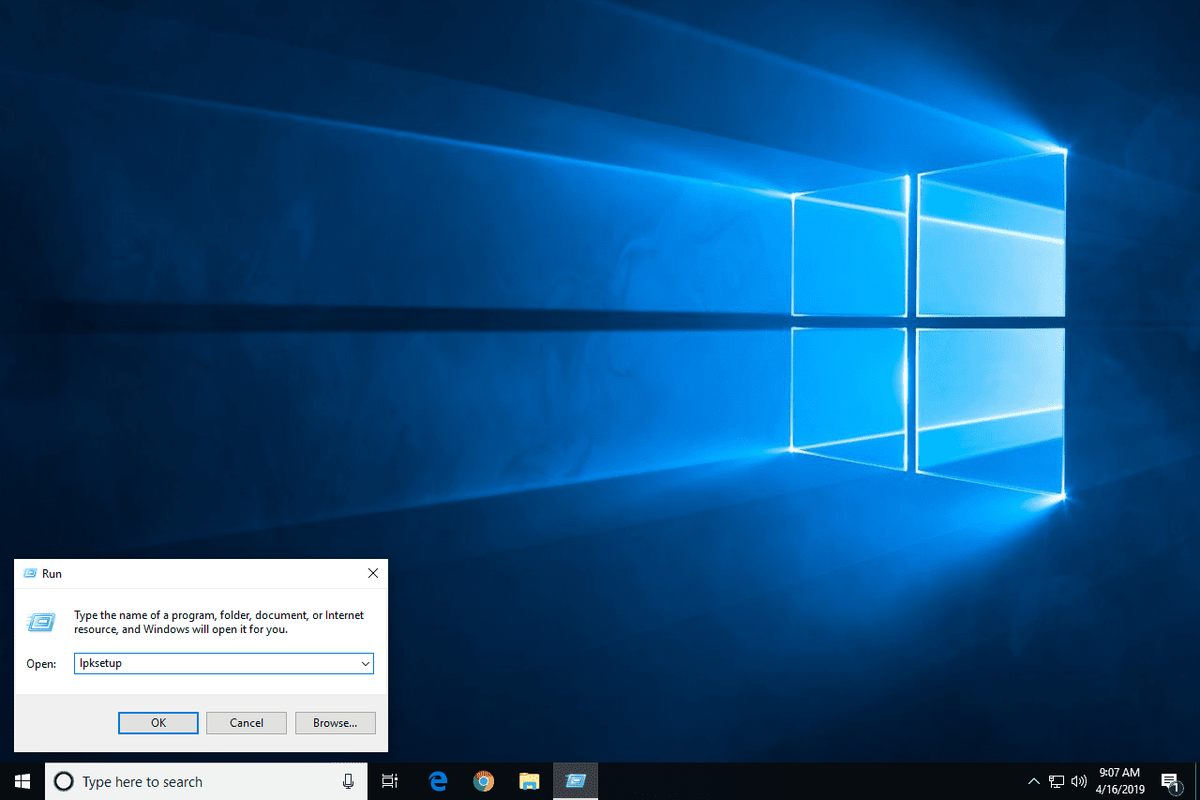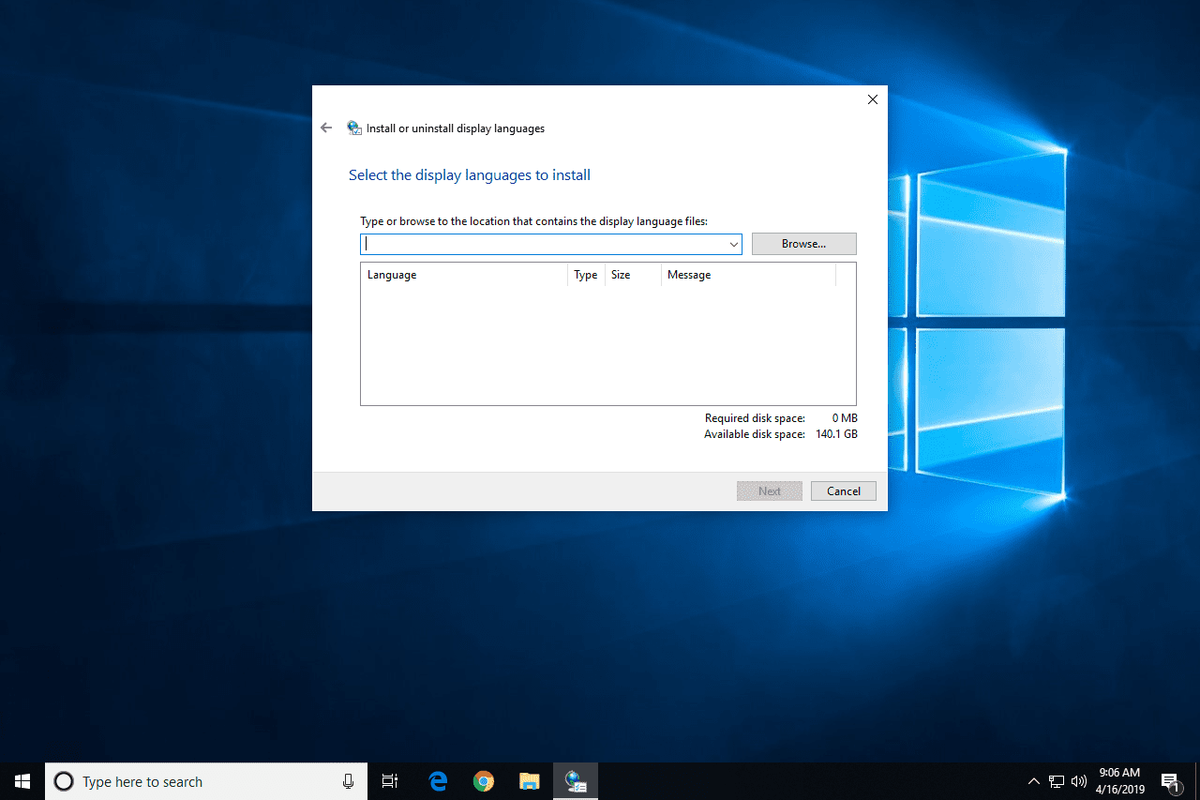Čo vedieť
- Súbor CAB je súbor Windows Cabinet.
- Systém Windows ich otvorí automaticky alebo ich môžete použiť 7-Zips .
- Konvertujte na EXE pomocou IExpress Wizard, nástroja vstavaného do Windows.
Tento článok popisuje, čo sú súbory CAB, ako ich nainštalovať alebo otvoriť v systéme Windows alebo inom operačnom systéme a ako ich previesť na formát EXE alebo iný.
Čo je súbor CAB?
Súbor s príponou .CAB rozšírenie súboru je súbor Windows Cabinet (kedysi sa nazývali diamantové súbory). Sú to komprimované súbory, v ktorých sú uložené údaje súvisiace s rôznymi inštaláciami systému Windows, ktoré môžu zahŕňať ovládače zariadení alebo systémové súbory.
Program Microsoft PublisherPack and Gofunkcia môže vytvárať súbory CAB, ktoré končia príponou súboru PUZ. V ňom je všetko zahrnuté s dokumentom, v rovnakom archívnom formáte ako CAB, takže s nimi možno zaobchádzať rovnako.

Inštalačný program InstallShield vytvára aj súbory s príponou CAB, ale nesúvisia s formátom súboru Windows Cabinet.
Niektoré zariadenia môžu na ukladanie používať príponu súboru CAB firmvéru súbory.
Ako otvoriť súbory CAB
Otvorením súboru Windows Cabinet v systéme Windows sa súbor automaticky spustí ako archív, takže môžete vidieť, čo je vo vnútri. Windows s ním v podstate zaobchádza ako s priečinkom a robí to automaticky; nemusíte sťahovať CAB otvárač pre Windows.
Súbory CAB však môžete otvárať alebo extrahovať aj pomocou nástroja na dekompresiu súborov. Prechod touto cestou vám umožní otvoriť súbor na inom operačné systémy ako macOS alebo Linux. Zopár bezplatné extraktory súborov ktoré pracujú so súbormi CAB zahŕňajú 7-Zips , PeaZip , IZArc , Unarchiver , a cabeextract .
Ak máte súbor PUZ, ktorý pochádza z aplikácie Microsoft Publisher, môžete ho otvoriť pomocou ktoréhokoľvek z práve uvedených extraktorov súborov. Ak tieto programy nerozpoznávajú príponu súboru PUZ, buď najprv otvorte softvér na rozbalenie súboru a potom vyhľadajte súbor, alebo zmeňte príponu súboru .PUZ na .CAB a skúste to znova.
InstallShield Súbory CAB nie sú rovnaké ako súbory Windows Cabinet, ale možno ich extrahovať pomocou odtieniť .
Ak ho stále nemôžete otvoriť, možno si ho mýlite s podobnou príponou súboru, ako je CBA, CAA alebo ABC.
Inštalácia súborov CAB v systéme Windows
Ak máte offline stiahnutý aktualizačný súbor systému Windows vo formáte CAB, môžete ho nainštalovať aj cez príkazový riadok so zvýšenými úrovňami. Napíšte toto príkaz , nahradením cesty k súboru CAB (v úvodzovkách) cestou k súboru, ktorý používate:
ako dlho trhá archívne videá|_+_|
Netlačte Zadajte kým nenapíšete celý príkaz. Bez ohľadu na akékoľvek prerušenia v príkaze, ktorý vidíte vyššie, zadávajte medzery iba dovtedy, kým sa nedostanete na úplný koniec.
Na inštaláciu jazykových balíkov by ste nemali používať príkaz DISM, ale namiesto toholpksetup.exenástroj, ako je tento:
-
Otvorte dialógové okno Spustiť pomocou Win+R klávesová skratka.
-
Zadajte lpksetup (prvé písmeno je malé L).
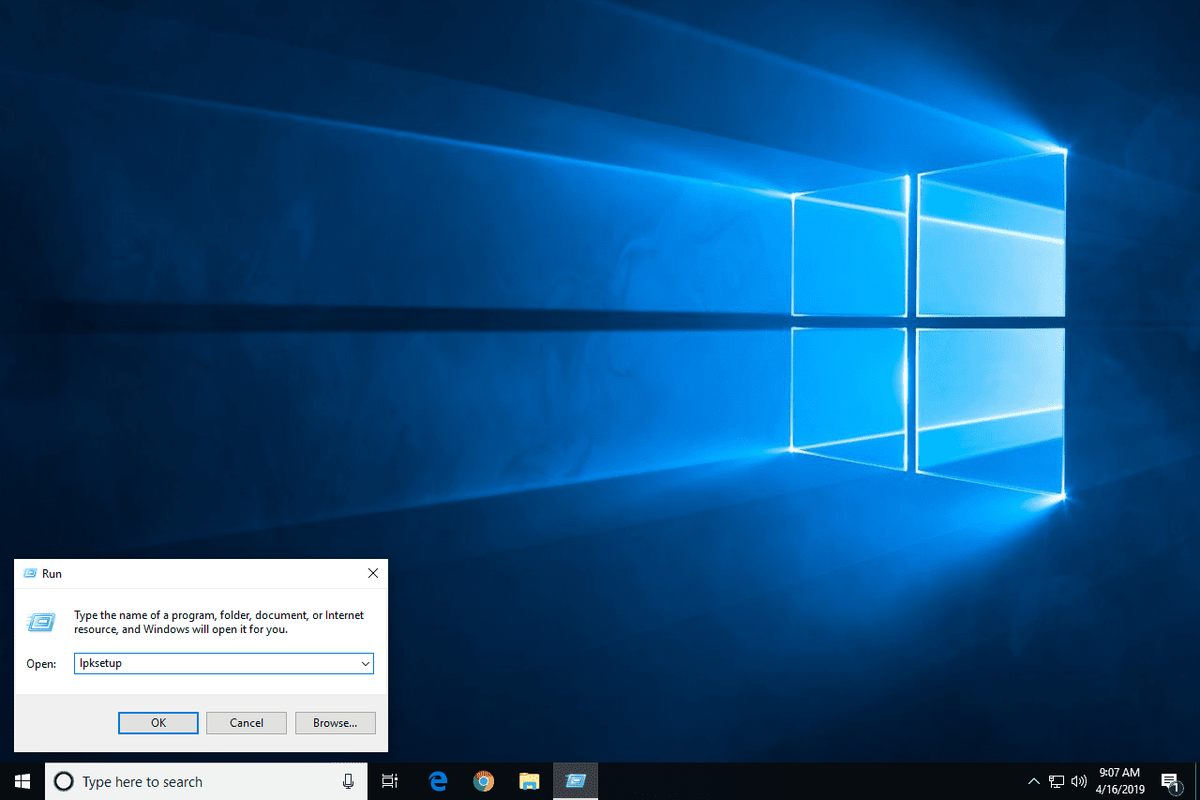
-
Vyberte Nainštalujte jazyky zobrazenia .
-
Vyberte si Prehľadávať vyhľadajte a vyberte súbor CAB.
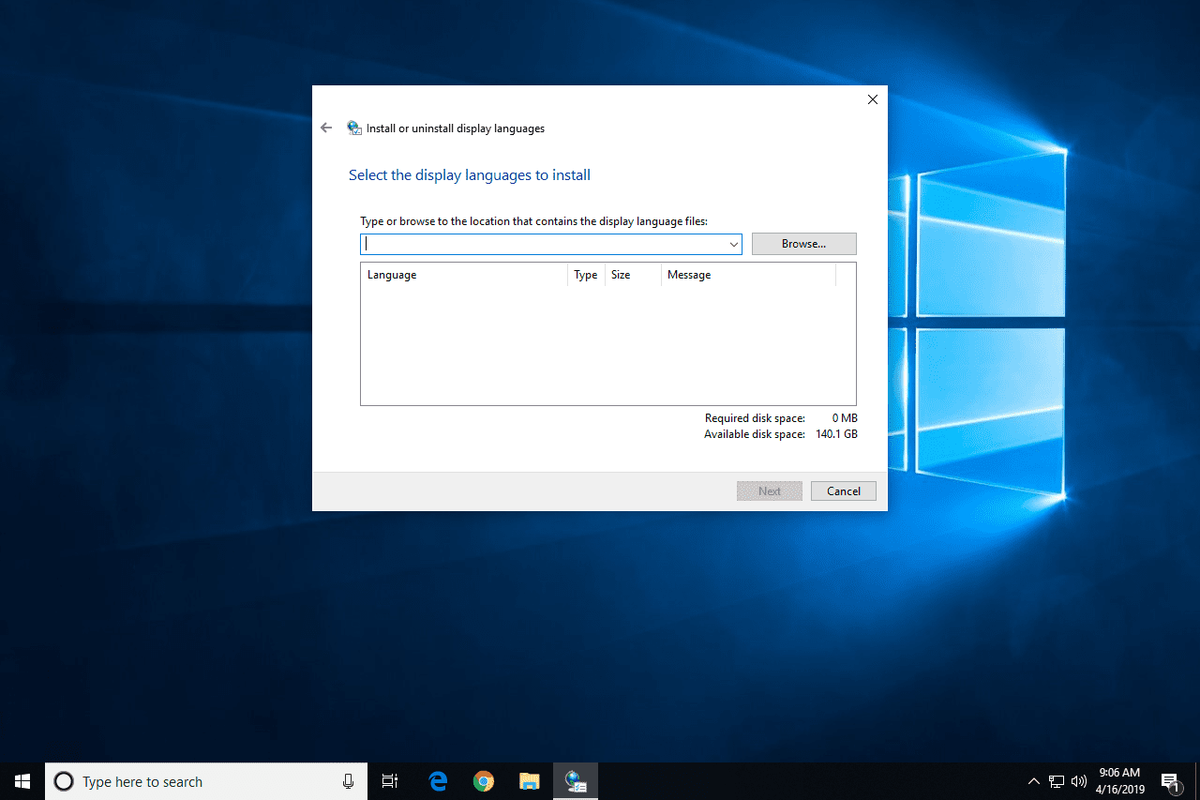
-
Vyberte Ďalšie .
-
Počkajte na dokončenie celého procesu. Môže to chvíľu trvať.
-
Môžete sa zavrieť zInštalácia jazykov zobrazeniaobrazovke, keďPokrokhovorí 'Dokončené.'
Ak chcete prepnúť na nový jazyk, prejdite na nastavenie > Čas a jazyk , a potom Jazyk a región (W11) alebo Jazyk (W10). V starších verziách systému Windows prejdite na Ovládací panel > Hodiny, jazyk a región > Jazyk .
Ako previesť súbor CAB
Nie sú žiadne programy na prevod súborov sme si vedomí toho, že to môže urobiť čistý CAB MSI konverzie. Môžete však nájsť pomoc od iných používateľov InstallShield v Spoločenstvo Flexera .
Súbory WSP sú súbory balíka riešení SharePoint používané službou Microsoft SharePoint a komprimované vo formáte CAB. Súbor WSP môžete premenovať na CAB a otvoriť ho ako súbor Windows Cabinet.
Môžete previesť CAB na exe s IExpress Wizard, nástrojom zahrnutým v systéme Windows. Otvorte dialógové okno Spustiť pomocou Win+R klávesovú skratku a potom zadajte iexpress .
Ak potrebujete previesť CAB na KDZ, aby ste získali súbor firmvéru pre Android v správnom formáte, postupujte podľa pokynov na BOYCRACKED .
Viac informácií o formáte CAB
Systém Windows môže komprimovať súbor CAB pomocou DEFLATE (ako väčšina súborov ZIP), Quantum alebo LZX, pretože formát podporuje všetky tri kompresné algoritmy.
Každý archív CAB je komprimovaný ako celok namiesto každého súboru jednotlivo. Archív CAB môže obsahovať až 65 535 priečinkov CAB a tieto priečinky môžu obsahovať rovnaký počet súborov.
Keď súbor CAB skutočne používa inštalačný program, súbory v ňom obsiahnuté sa extrahujú podľa potreby a v poradí, v akom sú v ňom uložené.
Z veľkého súboru je možné vytvoriť viacero súborov CAB, pokiaľ do ďalšieho súboru CAB nepresiahne viac ako 15 súborov. To znamená, že v jednom súbore CAB môžete mať až 15 súborov, ktoré siahajú až po ďalší súbor CAB v rade, a jeden môže mať dokonca až 15.
Súbory CAB rozpoznávajú prvé štyri bajtov . Ak otvoríte súbor CAB ako a textový súbor s textový editor , uvidíte 'MSCF' ako úplne prvé štyri písmená.
Môžete vytvoriť súbor CAB pomocou makecab.exe , ktorý je súčasťou systému Windows. Spustenie príkazu ako je tento v Príkazový riadok komprimuje súbor do archívu CAB:
Môžete si prečítať viac o formáte súboru Windows Cabinet z Centrum pre vývojárov systému Windows spoločnosti Microsoft .
Môžete odstrániť súbory CAB?
Môže byť lákavé odstrániť súbory CAB z počítača, keď ich v jednom priečinku vidíte desiatky alebo dokonca stovky. Pred týmto rozhodnutím je mimoriadne dôležité pochopiť, kde sú súbory CAB a či sú alebo nie sú dôležité.
Napríklad súbory CAB v priečinku system32 by sa mali zachovať bez ohľadu na to. Pokúšať sa dešifrovať, čo je tu dôležité, môže byť skutočne mätúce a nesprávne rozhodnutie môže neskôr spôsobiť problémy, pretože systém Windows môže potrebovať súbor CAB, ktorý ste odstránili, na opravu poškodeného súboru.
Avšak súbory CAB, ktoré súvisia s iTunes , DirectX alebo iné program tretej strany možno bezpečne odstrániť bez poškodenia systému,ale môžu spôsobiť, že program prestane fungovať alebo zabrániť spusteniu určitých úloh. Ak program prestane fungovať po odstránení súborov CAB, stačí ho opraviť alebo preinštalovať, ale je pravdepodobné, že tieto druhy súborov sú len dočasné.
Vzhľadom na povahu súborov CAB je bežné ich vidieť v inštalačných súboroch programu. Napríklad inštalačný program balíka Microsoft Office obsahuje niekoľko súborov CAB, z ktorých niektoré sú dosť veľké. Ak sa odstránia, poškodí sa inštalačný program a nebudete môcť použiť tieto inštalačné súbory na inštaláciu balíka MS Office.
Vypíše sa nejaký softvércab_xxxxsúbory doC:WindowsTemppri inštalácii aktualizácií alebo vykonávaní inej úlohy súvisiacej so systémom. Je úplne bezpečné odstrániť súbory CAB v tomto umiestnení, pokiaľ váš počítač aktívne neaktualizuje alebo neinštaluje softvér (keďže sa v tom čase môžu používať).
Ak ich nemôžete odstrániť, pretože sa stále obnovujú (naprC:WindowsLogsCBSpriečinok stále vytvára súbory LOG a CAB), skúste z neho odstrániť najstarší súbor LOG (alebo všetky) a potom odstráňte každý súbor CAB zC:WindowsTemp.
FAQ- Môžu byť súbory CAB nebezpečné?
Niekedy. Ako väčšina typov súborov, aj súbory CAB môžu obsahovať vírusy, preto pred spustením alebo otvorením súborov skontrolujte súbory, ktoré stiahnete online, pomocou antivírusového softvéru.
- Ako opravím súbor CAB, ktorý je poškodený?
Najprv spustite antivírusový softvér, aby ste sa zbavili akéhokoľvek škodlivého softvéru. Ak to problém nevyrieši, použite nástroj ako napr Pokročilá oprava kabíny .
- Aký je príkaz na dekomprimáciu súboru Windows CAB?
dism /online /add-package /packagepath:'C:filescabname.cab'
ako ísť na správy na instagrame
NahradiťC:filescabname.cabso správnou cestou k súboru. Aby príkaz fungoval, musíte byť prihlásení ako správca.